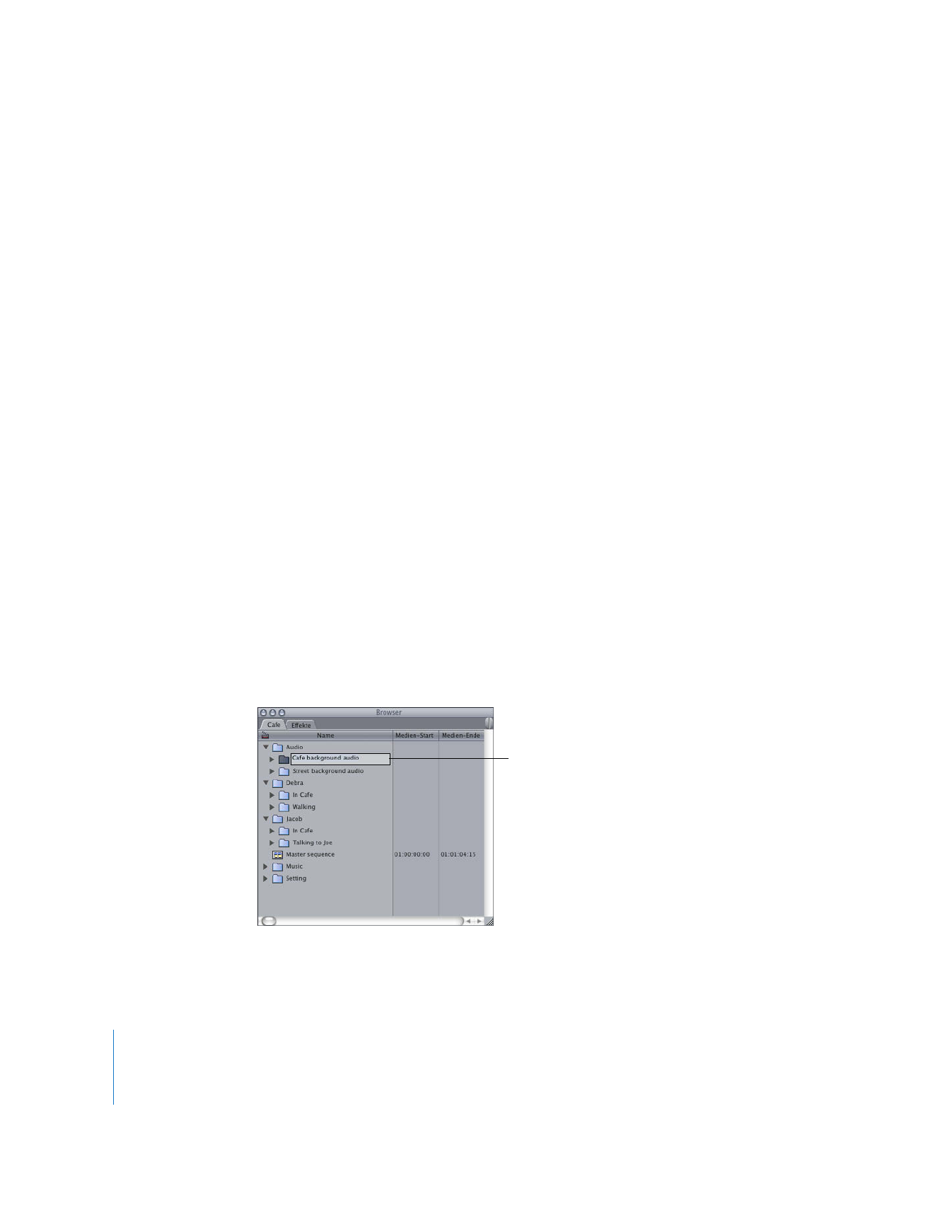
Erstellen neuer Bins
Sie können separate Bins für verschiedene Phasen Ihres Projekts oder für verschiedene
Arten von Material erstellen. Zum Beispiel können Sie Bins für jeden Ort erstellen, an
dem das Material gedreht wurde, oder Sie erstellen Bins, um Ihr Audio- und Videomate-
rial und Ihre Standbildclips zu trennen. Sie können Bins hierarchisch strukturieren und
sie in eigenen Fenstern öffnen. Es ist sogar möglich, können sogar Bins in andere Bins
zu legen.
Gehen Sie wie folgt vor, um einem Projekt ein neues Bin hinzuzufügen:
1
Klicken Sie im Fenster „Browser“ auf den Titel für das Projekt, dem Sie ein neues Bin
hinzufügen möchten.
2
Führen Sie einen der folgenden Schritte aus:
 Wählen Sie „Ablage“ > „Neu“ > „Bin“.
 Klicken Sie bei gedrückter Taste „ctrl“ auf die Spalte „Name“ und wählen Sie anschlie-
ßend „Neues Bin“ aus dem Kontextmenü.
 Drücken Sie die Tastenkombination „Befehl-B“.
3
Geben Sie einen Namen für das neue Bin ein.
Sie können Bins auch durch Bewegen eines Ordners von Ihrer Festplatte in das Fenster
„Browser“ erstellen.
Geben Sie einen Namen
für das Bin ein.
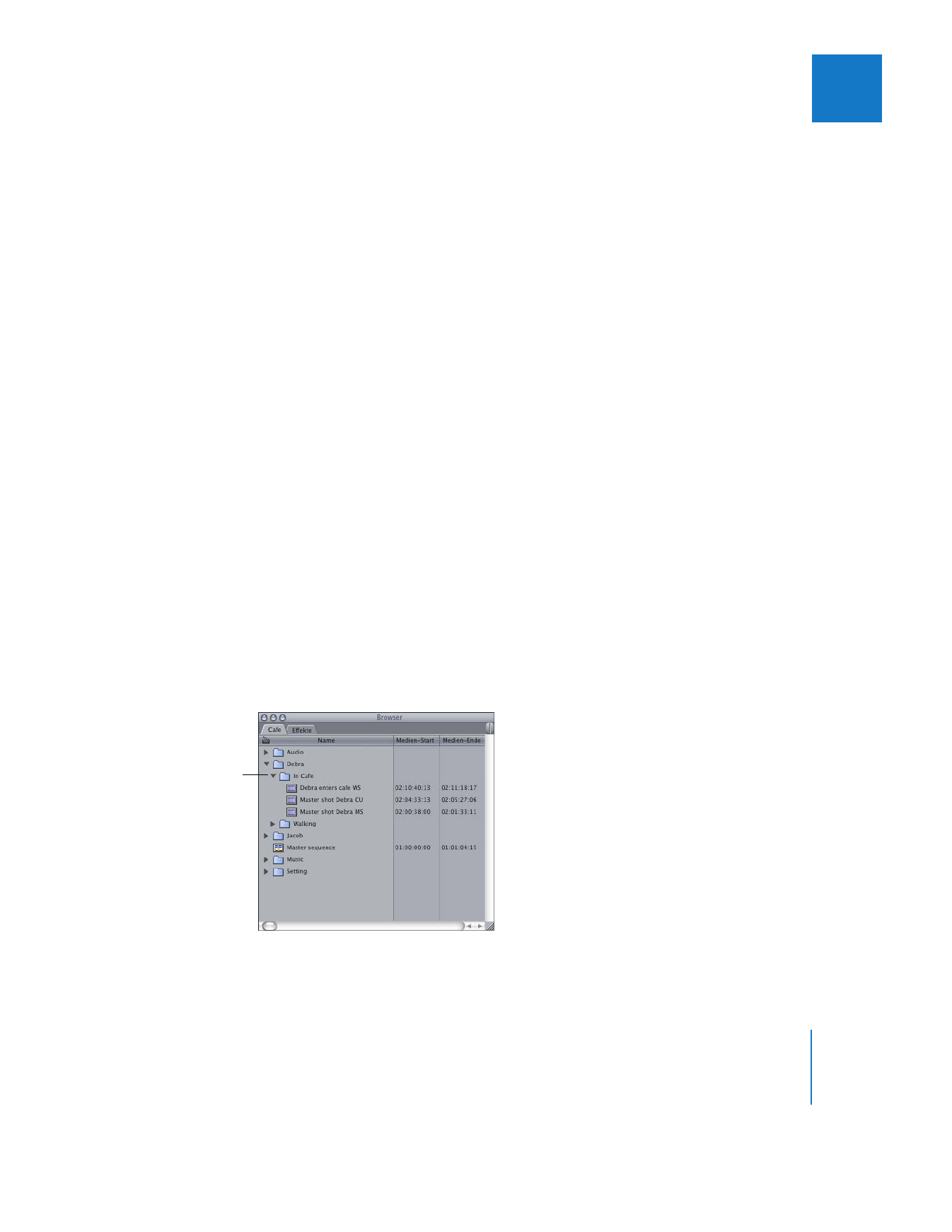
Kapitel 1
Verwalten von Material im Fenster „Browser“
17
I
Gehen Sie wie folgt vor, um ein Bin durch Bewegen eines Ordners von Ihrer Fest-
platte zu erstellen:
1
Wählen Sie im Finder den Ordner aus, den Sie als Bin definieren wollen.
2
Bewegen Sie den Ordner aus dem Finder in das Fenster „Browser“.
Sobald Sie die Maustaste im Fenster „Browser“ loslassen, wird ein Bin mit demselben
Namen wie der Ordner in Ihrem Projekt erstellt.
Hinweis:
Durch Bewegen von Ordnern und Dateien aus dem Finder in das Fenster
„Browser“ werden Bin- und Clipobjekte in Ihrer Projektdatei erstellt. Jedoch verweisen
Bins im Gegensatz zu Clips, die auf Mediendateien auf dem Volume verweisen, nicht
auf Ordner auf dem Volume.